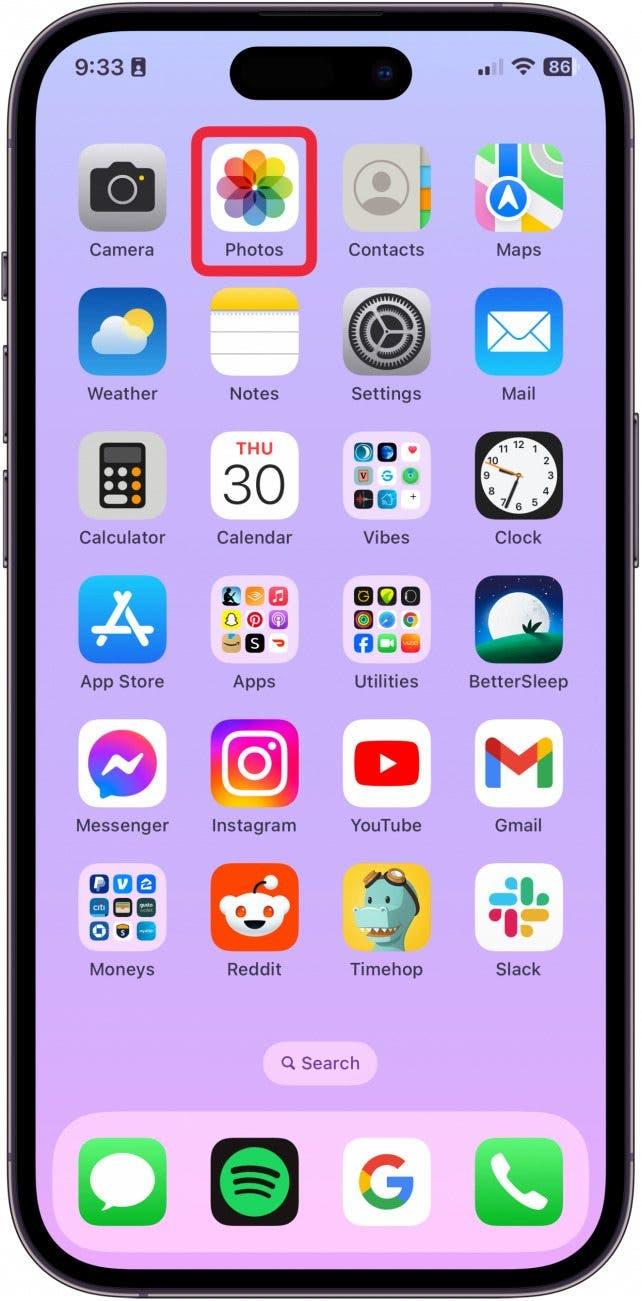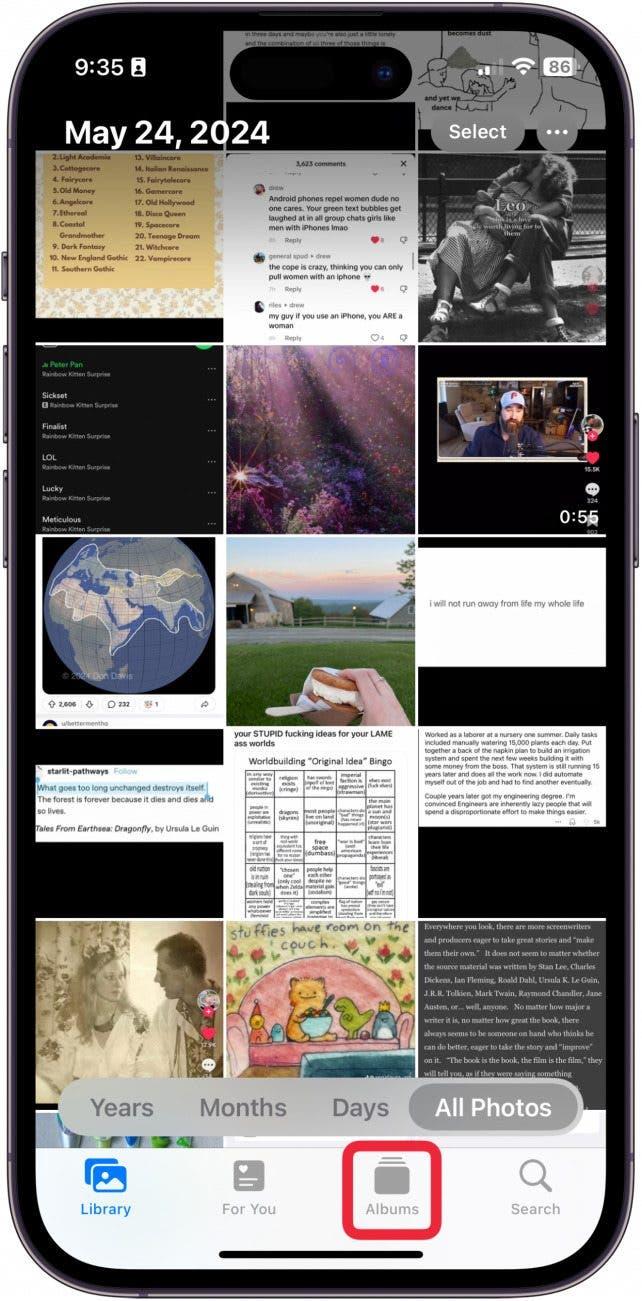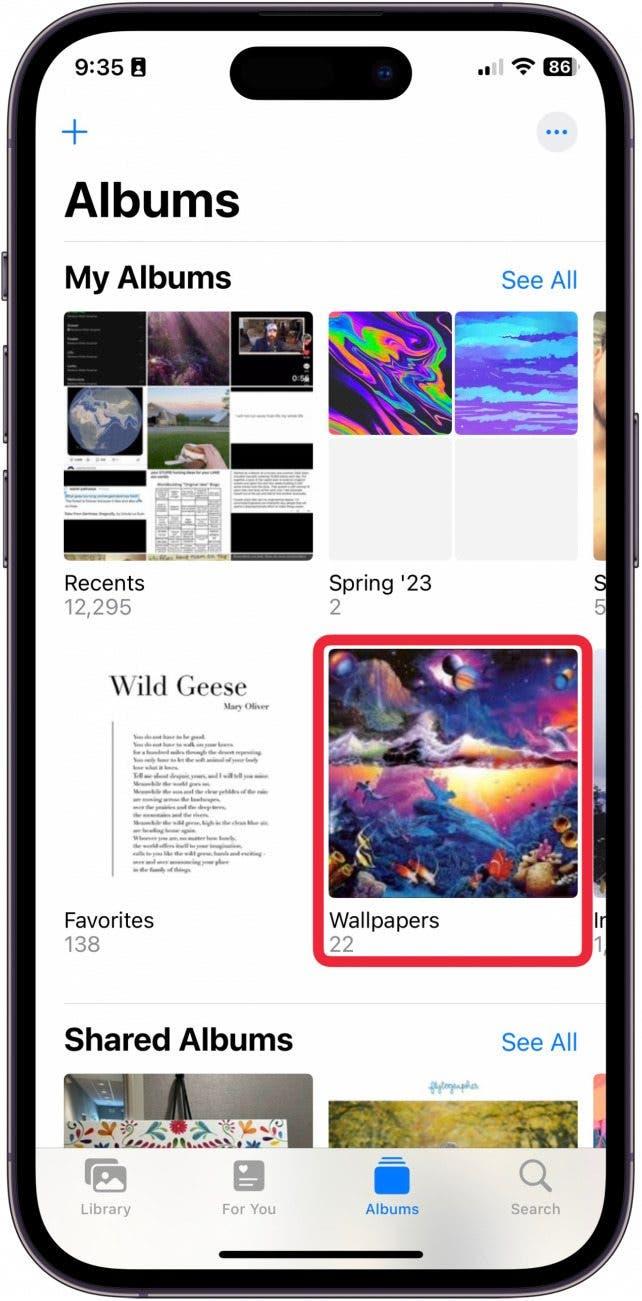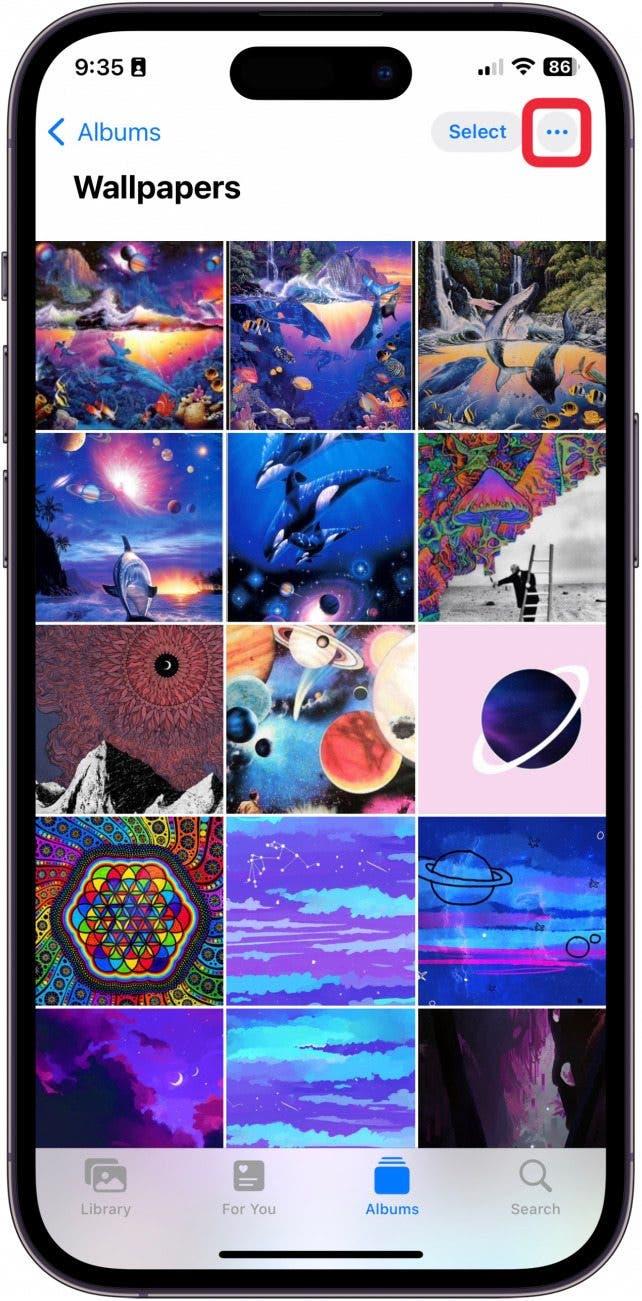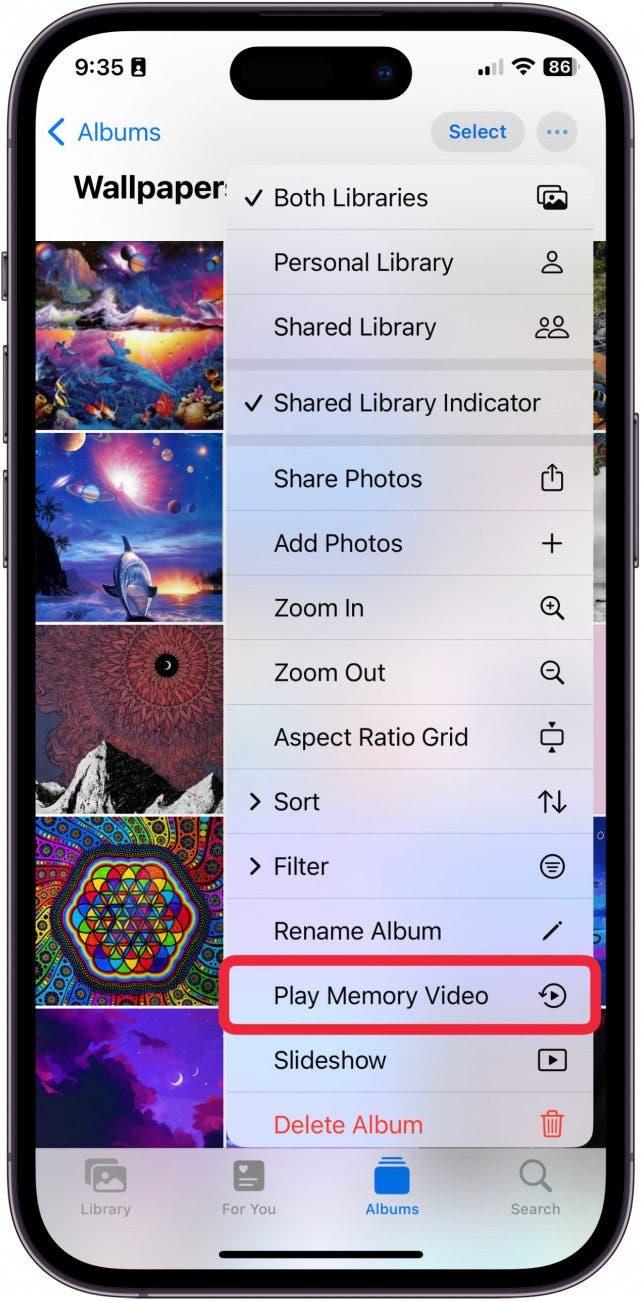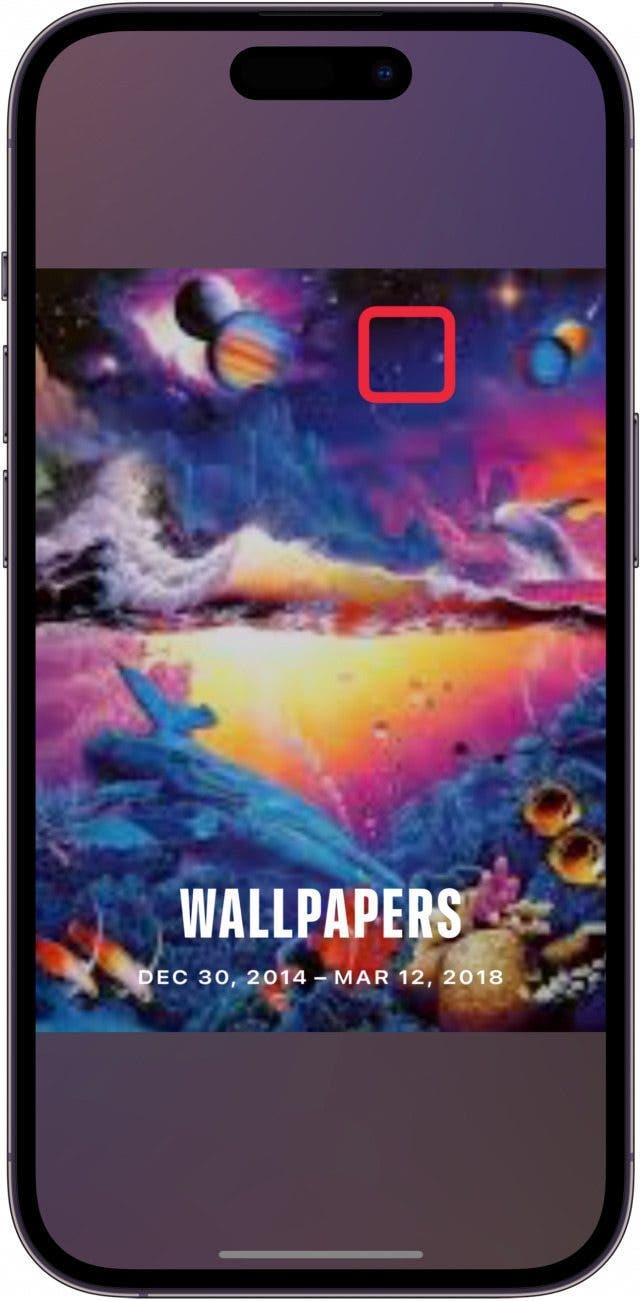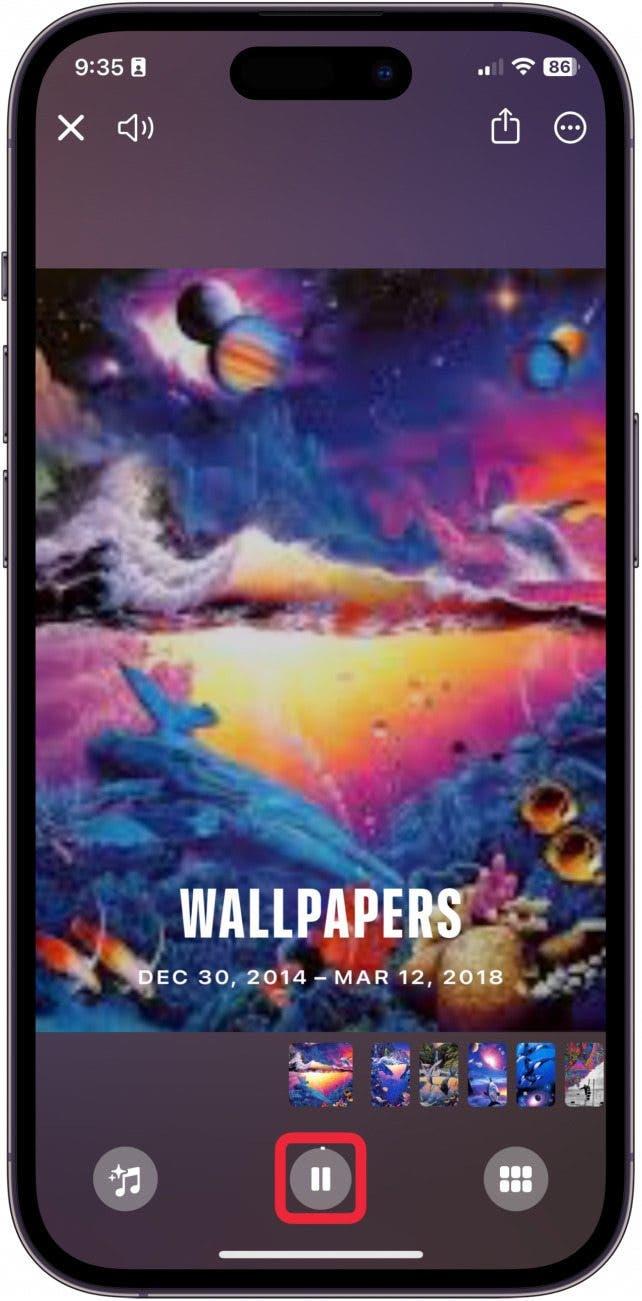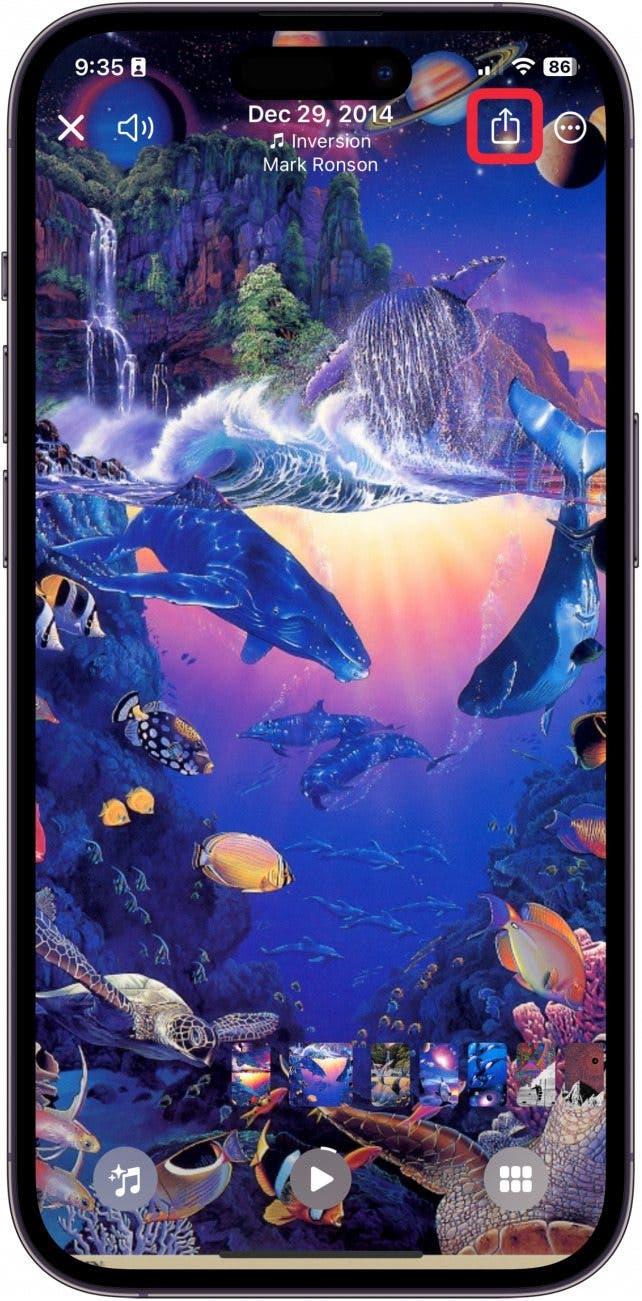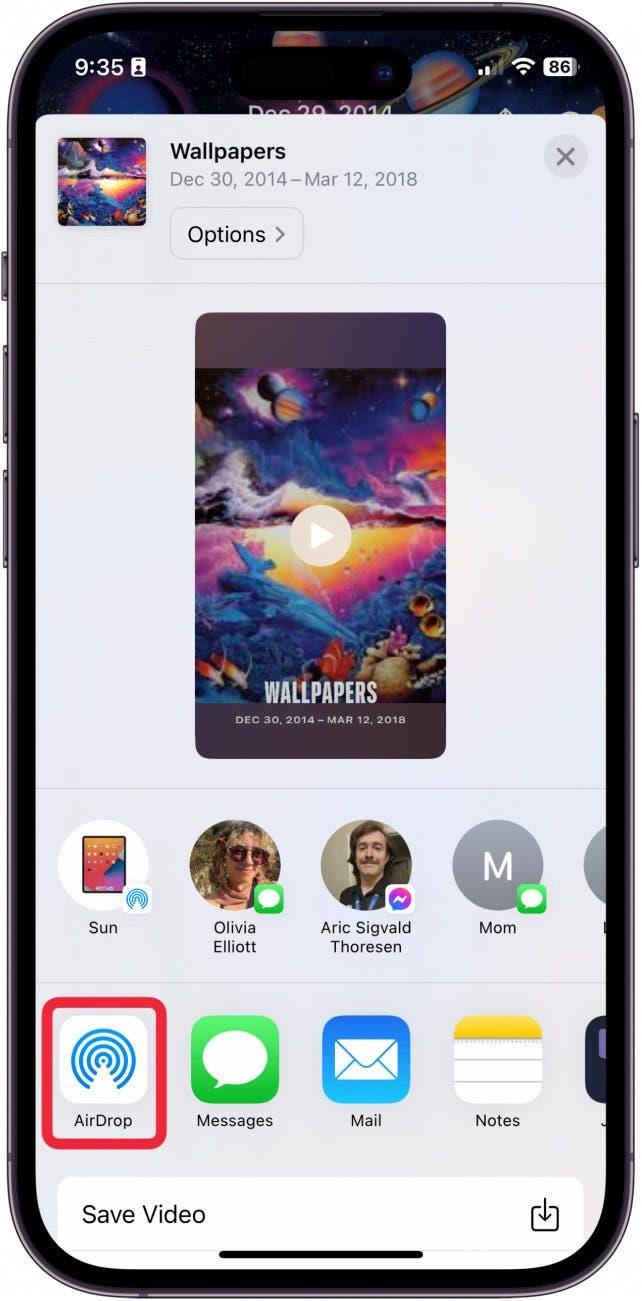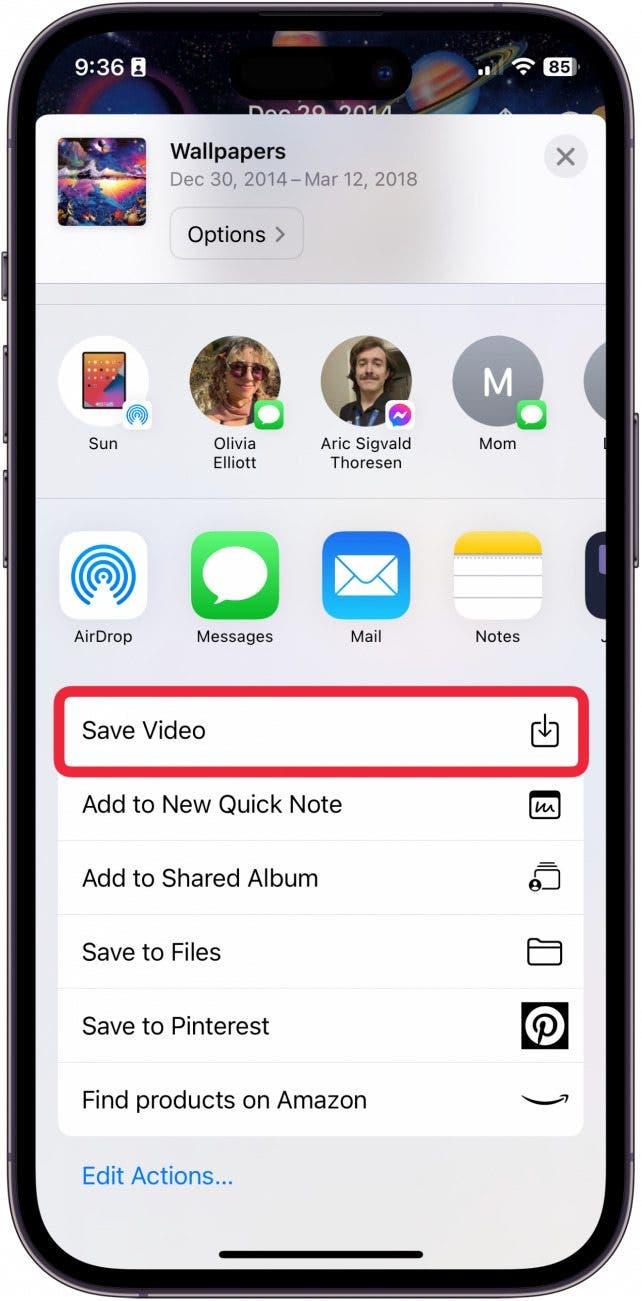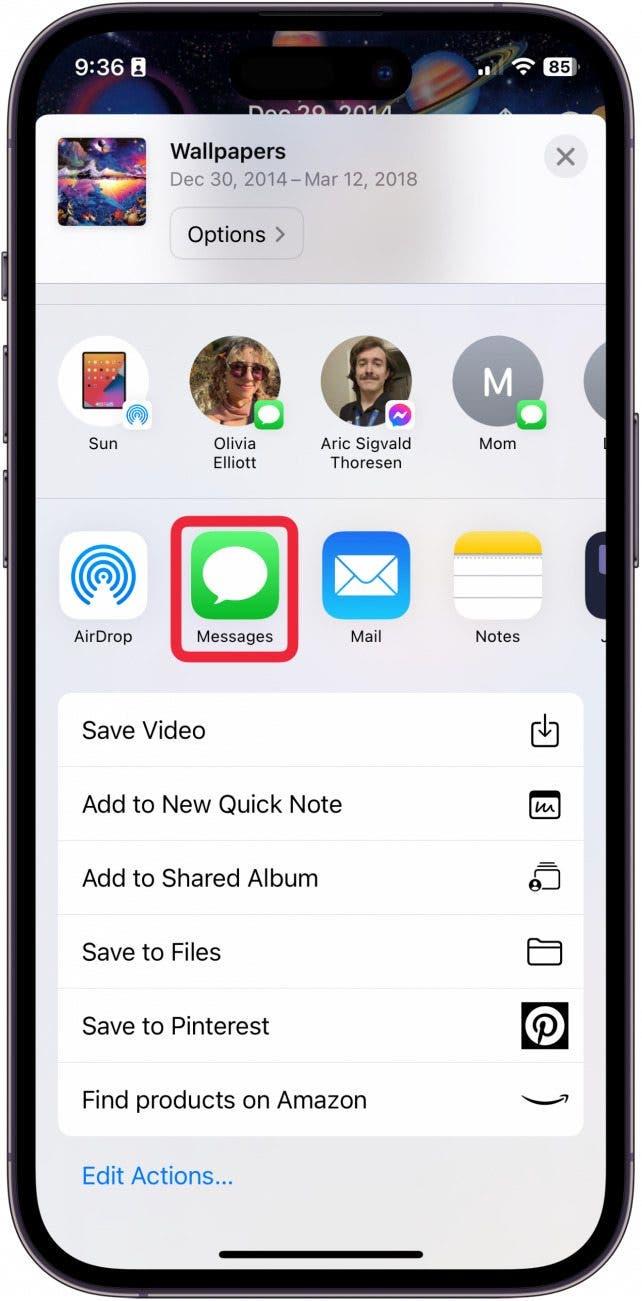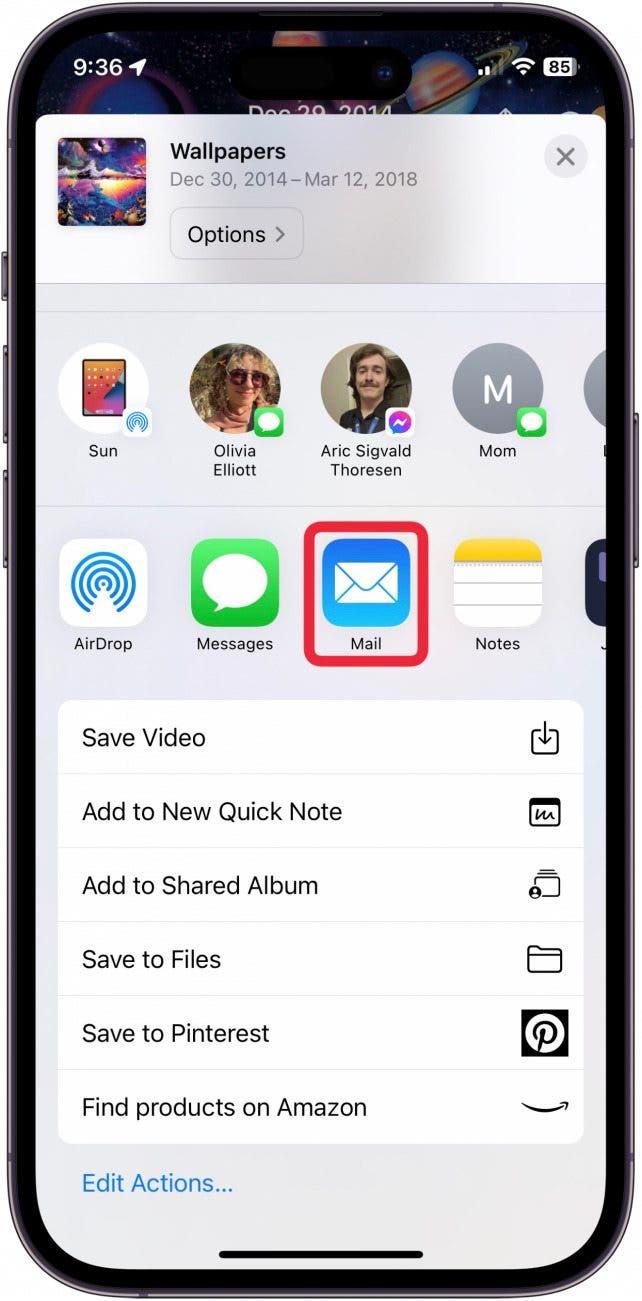La funzione Slideshow dell’app Foto è un ottimo modo per mostrare rapidamente le proprie foto. Tuttavia, non è possibile condividere facilmente una presentazione. Se si desidera creare una presentazione nell’app Foto e salvarla o inviarla ad amici e parenti, è necessario creare un cosiddetto video di memoria. Una volta salvato il video, è possibile inviarlo ai propri contatti. Ecco come inviare una presentazione su iPhone.
Perché vi piacerà questo suggerimento:
- **Creare video di presentazione personalizzati con le gite di famiglia o le foto preferite, accompagnati dalla musica.
- **Salva e condividi facilmente i video con amici e familiari.
Come condividere una presentazione su iPhone
Requisiti di sistema
Questo suggerimento è stato eseguito su un iPhone 12 con iOS 17.5 o successivo. Scopri come [aggiornare all’ultimo iOS] (https://www.iphonelife.com/content/how-to-update-to-ios-11-iphone-ipad).
Per salvare e condividere una presentazione, è necessario creare un cosiddetto video di memoria da un album nell’app Foto. È possibile creare un nuovo album di foto con le nuove immagini dell’ultimo viaggio o utilizzare un album esistente. Ai fini di questo suggerimento, utilizzerò un album esistente. Se vi piace imparare modi fantastici di usare l’iPhone, iscrivetevi al nostroSuggerimento del giorno!
 Scopri le funzioni nascoste del tuo iPhoneRicevi un suggerimento quotidiano (con schermate e istruzioni chiare) per padroneggiare il tuo iPhone in un solo minuto al giorno.
Scopri le funzioni nascoste del tuo iPhoneRicevi un suggerimento quotidiano (con schermate e istruzioni chiare) per padroneggiare il tuo iPhone in un solo minuto al giorno.
- Aprite l’applicazione Foto.

- Toccare Album.

- Aprire l’album che si desidera trasformare in una presentazione.

- Toccare i tre punti in alto a destra.

- Toccare Play Memory Video.

- Toccare lo schermo durante la riproduzione del video per visualizzare il menu.

- Premere il pulsante Pausa per mettere in pausa il video.

- Se si è soddisfatti della presentazione, toccare il pulsante Condividi.

- Per inviare il video a un amico con lo stesso Wi-Fi, toccare il pulsante AirDrop.

- Per salvare il video nel rullino fotografico, toccare Salva video. Una volta salvato nel rullino fotografico, è possibile inviarlo in un momento successivo o in più luoghi.

- È anche possibile inviare la presentazione direttamente a un amico tramite Messaggi.

- Oppure si può inviare la presentazione tramite l’app Mail.

Ecco come inviare e salvare una presentazione sul vostro iPhone!